win11에서 팝업 광고를 완전히 닫는 방법은 무엇입니까? Windows 11에서 팝업 광고를 완전히 제거하는 방법은 무엇입니까?
- 王林앞으로
- 2024-02-14 22:15:171410검색
PHP 편집기 Apple은 Win11 팝업 광고를 완전히 닫고 제거하는 방법에 대한 가이드를 제공합니다. Microsoft가 출시한 최신 운영 체제인 Win11은 많은 새로운 기능과 개선 사항을 제공하지만 원치 않는 팝업 광고가 나타나는 것은 불가피합니다. 이 기사에서는 이러한 팝업 광고를 완전히 닫고 지우는 데 도움이 되는 몇 가지 방법을 자세히 소개하여 Win11 시스템 사용 경험을 더욱 부드럽고 편안하게 만듭니다. 일반 사용자이든 전문 사용자이든 이 기사에서는 실용적인 솔루션을 제공합니다.
win11 팝업 광고를 완전히 제거하는 방법
방법 1:
1. 이 컴퓨터를 마우스 오른쪽 버튼으로 클릭하고 "관리"를 엽니다.
2. 실행 후 왼쪽의 "작업 스케줄러 라이브러리"에 들어갑니다.
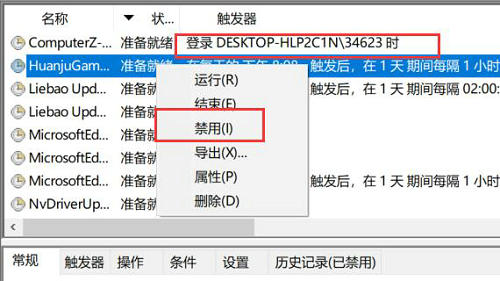
3. 오른쪽의 트리거 규칙과 왼쪽의 이름을 기반으로 광고를 결정하고 마우스 오른쪽 버튼을 클릭하여 비활성화합니다.
방법 2:
1. 보안 소프트웨어를 사용해 볼 수도 있습니다.
2. 360을 예로 들어 그 안에 있는 "팝업 필터"를 열어보겠습니다.
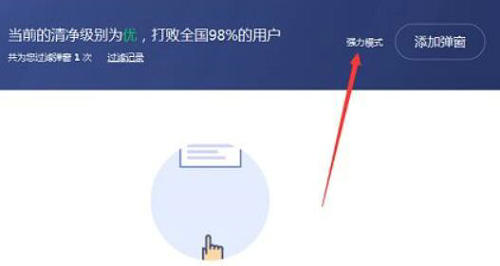
3. 팝업 광고를 완전히 닫으려면 "전원 모드"를 켜세요.
방법 3:
1. 단축키 "Win+R"을 길게 누르고 시스템 실행을 열고 "regedit"를 입력한 다음 "확인"을 클릭하세요.
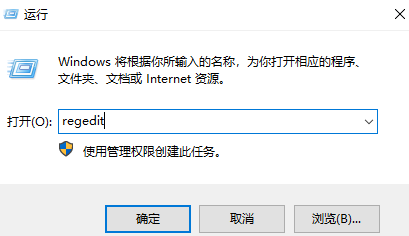
2. "HKEY_LOCAL_MACHINE/SOFTWARE/Microsoft/Windows NT /CurrentVersion/Winlogon"을 클릭합니다.
3. 오른쪽 목록에서 모두 삭제하거나, 시스템 자체에 포함된 문자와 기호만 남겨둘 수도 있습니다.
위 내용은 win11에서 팝업 광고를 완전히 닫는 방법은 무엇입니까? Windows 11에서 팝업 광고를 완전히 제거하는 방법은 무엇입니까?의 상세 내용입니다. 자세한 내용은 PHP 중국어 웹사이트의 기타 관련 기사를 참조하세요!

